Para abrir, cerrar, crear y guardar nuevos archivos o páginas se usa el menú Archivo. Al abrir el Gestor de escenas, sólo queda activado (iluminado) este menú, y se pueden seleccionar las siguientes opciones:
- Nuevo se debe usar para crear una nueva página. Ésta incluye una codificación interna básica y mínima de una página HTML y presenta en el editor una escena con algunos elementos básicos.
- Abrir sirve para abrir cualquier página html que esté accesible en el ordenador, generalmente en el disco duro. Si se selecciona esta opción, aparecerá la ventana, usual en los diferentes sistemas operativos, Abrir html, que permite localizar la página deseada en el sistema de archivos (dispositivo, carpeta, archivo).
- Cerrar sirve para cerrar la página sin salir del Gestor. Si en el momento de pulsar esta opción está abierta una página html en la cual hay cambios que aún no se han guardado, el Gestor de escenas pregunta si se desean guardar los cambios antes de cerrar.
- Actualizar se usará para volver a leer en el disco el archivo que contiene la página que se está editando. Es imprescindible usar esta opción si se han hecho y guardado modificaciones en la misma página con otro editor, para que el programa trabaje con la página modificada. Si en el momento de pulsar esta opción hay cambios que aún no se han guardado, el Gestor de escenas pregunta si se desean guardar los cambios antes de actualizar; se recomienda usar la opción antes de hacer ningún cambio para evitar pérdida de información o después de hacer cambios que han resultado erróneos, para eliminarlos y volver a la situación inicial o más bien a la última en la que se había guardado el archivo.
- Guardar almacena en el disco todos lo cambios realizados (texto y escenas) en la página que se está editando, en el mismo archivo que se creó o abrió.
- Guardar como sirve también para almacenar la página que se está editando, pero se usa para hacerlo en otro archivo, con otro nombre y/o en otro sitio.
- Exportar a png sirve para guardar una imagen en formato png de la (primera) escena que se está editando en el gestor. Por supuesto esta imagen no tendrá la funcionalidad de la escena, pero se verá exactamente igual a ella, por lo que puede servir para hacer documentaciones de las unidades didácticas o para crear presentaciones estáticas de contenidos.
- Exportar a jpg sirve para guardar una imagen en formato jpg de la (primera) escena que se está editando en el gestor. Igual que en la opción anterior, la imagen no tendrá la funcionalidad de la escena, pero se verá igual que ella.
- Salir se usará para cerrar la aplicación. También en esta opción, como en Cerrar, se pregunta si se desean guardar los cambios, en el caso de que se hayan hecho y no se hayan guardado aún.
Cuando se encuentra una página html abierta en el Gestor, también se activarán las siguientes opciones Cerrar, Guardar y Guardar como en el menú Archivo.
Para una adecuada organización de los archivos que editemos con el gestor se aconseja crear una carpeta que podemos denominar, por ejemplo, «proyectos» y dentro de ella crear subcarpetas para cada uno de estos proyectos.
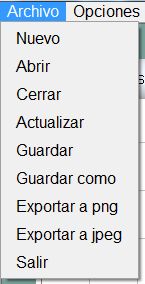
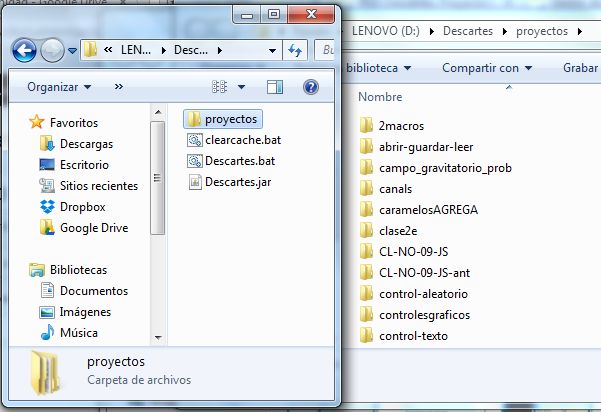
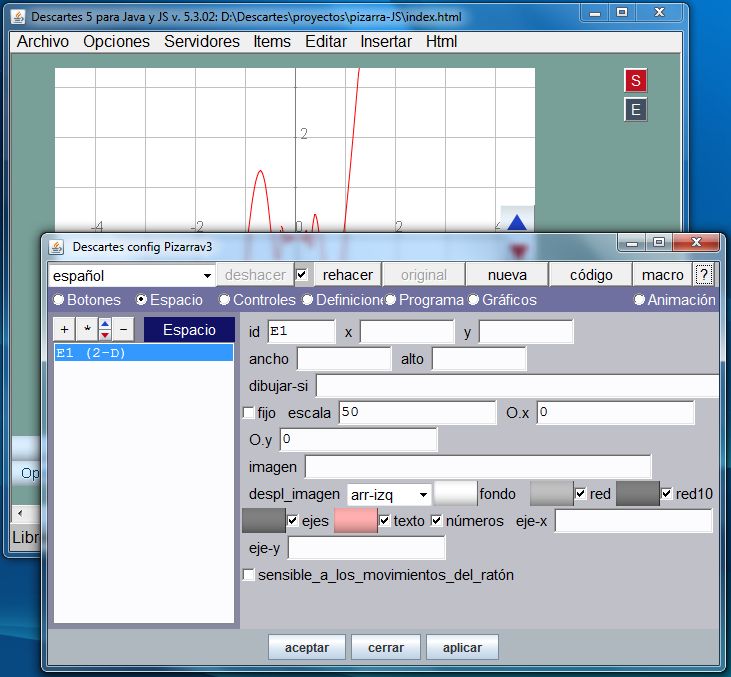
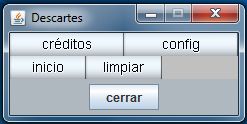
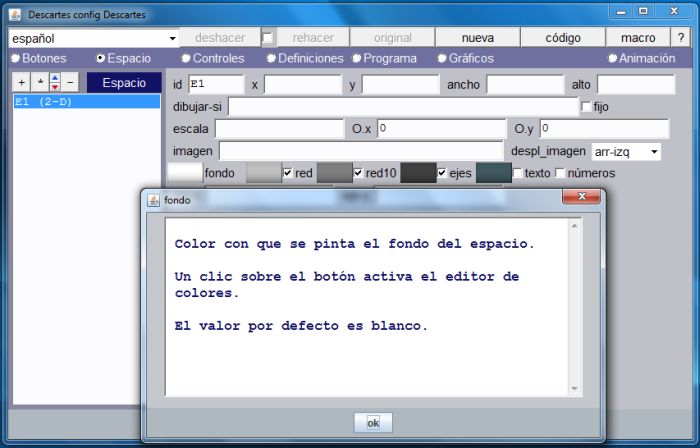
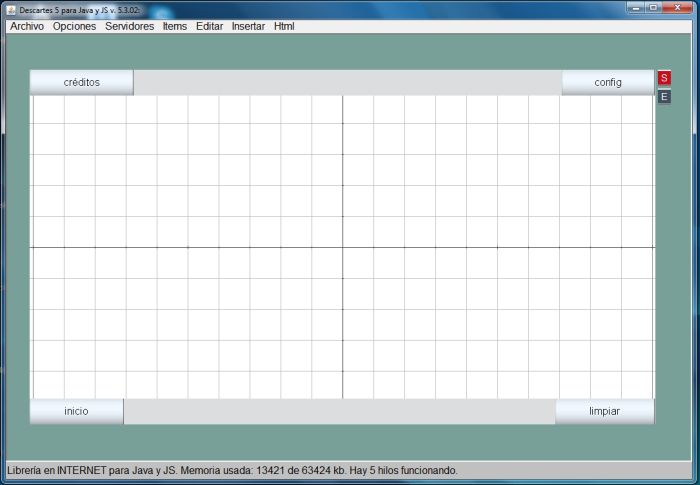

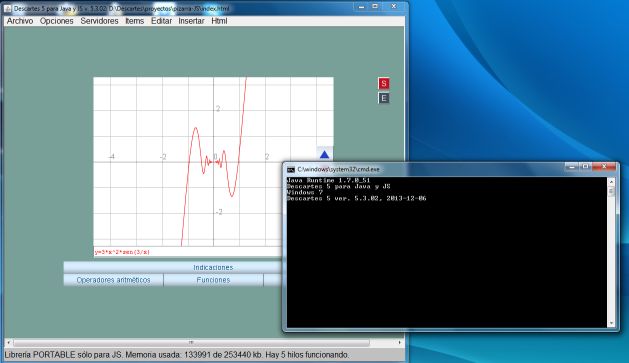

Comentarios recientes